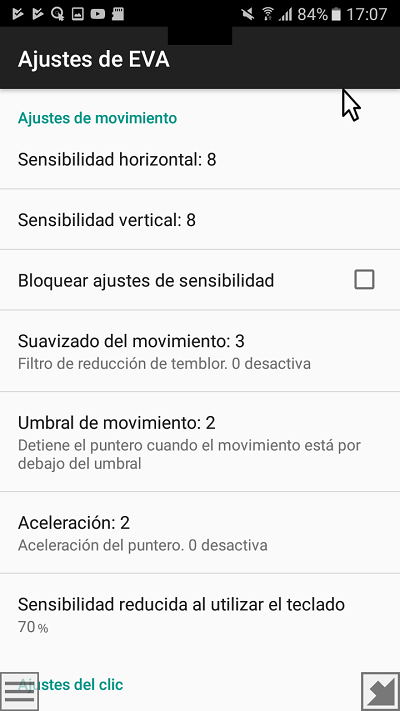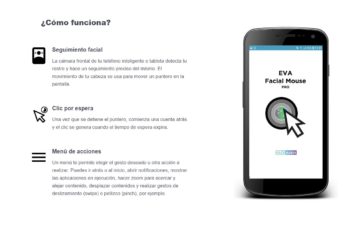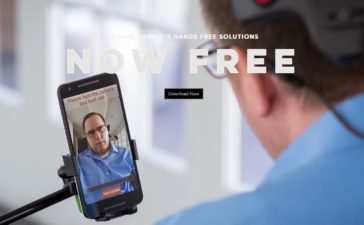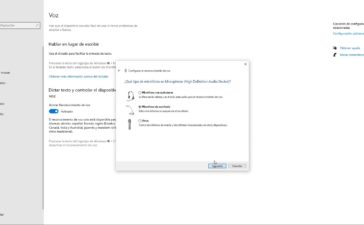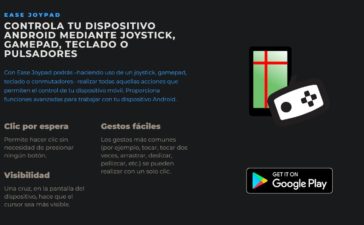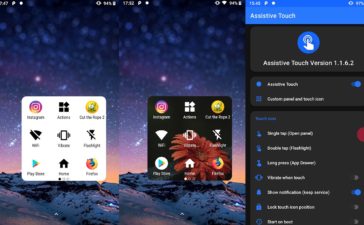Hoy os presentamos la app EVA Facial Mouse, una aplicacion para dispositivos Android que te permitira manejar tu dispositivo movil a traves de movimientos faciales. Puede ser una herramienta que facilite el uso de movil a personas que hayan sufrido amputaciones, parálisis cerebral, lesión medular, distrofia muscular, esclerosis múltiple, esclerosis lateral amiotrófica (ELA) y otras discapacidades.
Hace unos dias publicamos el articulo de Google Voice Access, que permitia manejar nuestro dispositivo mediante secuencias de numeros. En este caso, EVA Facial Mouse nos permite manejarlo mediante nuestro rostro. Gracias al uso de la camara nos permitira guiar el cursor y poder manejarlo facilmente.
La app es gratuita y forma parte de la Fundacion Vodafone. Ademas, cuenta con traduccion a varios idiomas.
Como funciona EVA Facial Mouse
Antes de nada, para ahorrarnos algunas configuraciones una vez instalada, deberemos de tener el teclado GBoard instalado y activado. En este caso, con instalar GBoard es suficiente, ya que la app lo detectara y nos mandara un acceso directo para poder activarlo.
Simplemente, si solo lo hemos instalado, pulsaremos sobre Activar GBoard y activaremos el teclado GBoard como predeterminado (incluyendo el teclado EVA).
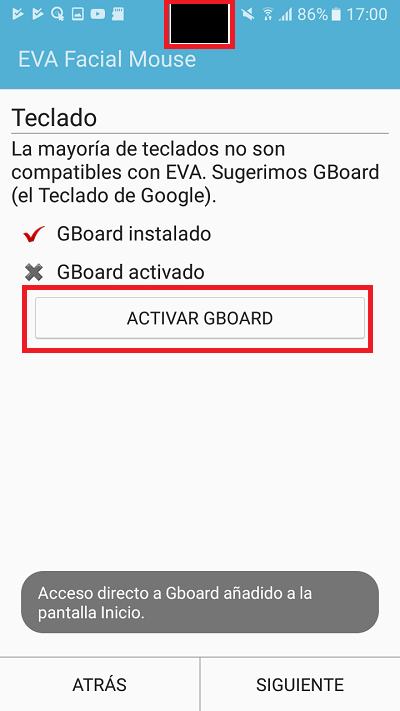
Posteriormente nos saldran una serie de configuraciones, como suavizado y umbral de movimiento o la sensibilidad horizontal y vertical. Esto permite adaptar el movimiento del cursor al usuario. Estas configuraciones se pueden cambiar despues.
Una vez acabadas, nos aparecera el puntero. Actua como el cursor tipico de ordenador, podemos moverlo pero lo que varia es el sistema de click. Una vez el cursor esta parado aparece un pequeño circulo sobre el cursor que se va haciendo pequeño.
En que desaparezca contara como si hubieses clickado en el elemento que este señalando el cursor. En el caso de que lo permita, la app te dara la opcion de poder seleccionar si queremos 1 click o doble click.
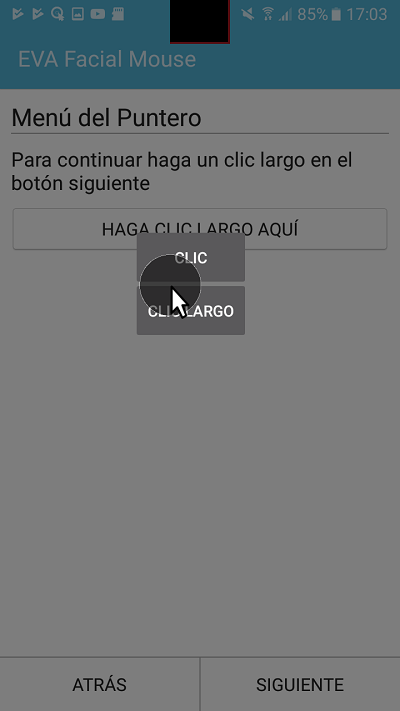
Una vez concluido la primera configuracion, podemos utilizar la aplicacion en nuestro dispositivo. Nos apareceran 3 elementos:
- Camara: en la parte superior (central) aparece nuestra camara apuntando al rostro.
- Flechas de movimiento: en este caso, en la esquina superior izquierda y esquina inferior derecha. Permiten desplazarnos arriba y abajo.
- Menu: situado en la esquina inferior izquierda, nos permite abrir un menu con distintas opciones.
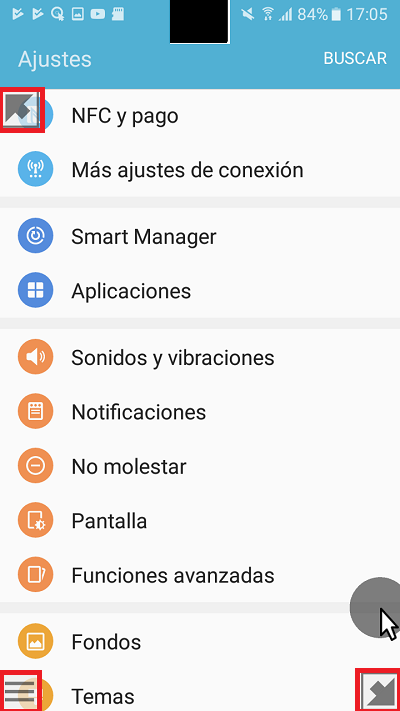
Este menu contiene varias opciones con acciones relacionadas con el funcionamiento del telefono. Boton de Retroceso, Boton de Inicio, Boton de Aplicaciones en Uso o poder consultar las Notificaciones, entre otras.
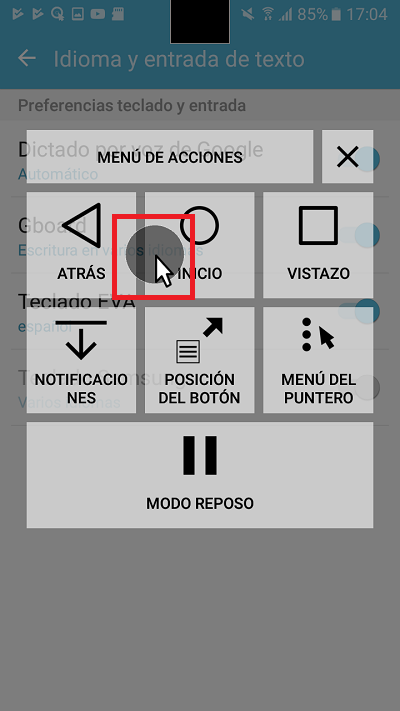
Como usar EVA Facial Mouse
Lo que tenemos que hacer simplemente es ir guiando el cursor (como si fuese nuestro dedo) mediante nuestros movimientos faciales y, cuando estemos sobre el elemento que queramos pulsar, dejar fijo el cursor hasta que se active.
En este ejemplo, hemos ido al Menu, abierto las Aplicaciones, y luego en Ajustes estamos entrando en Accesibilidad. Hemos apuntado el cursor sobre el cajetin de introducir texto y se nos ha activado el teclado GBoard y EVA.
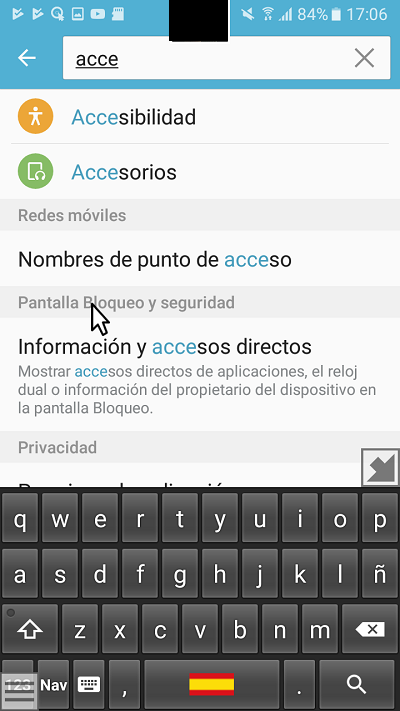
Para finalizar, si volvemos a lanzar la aplicacion vemos 3 opciones:
- Ejecucion: nos permite activar o desactivar la funcion de la aplicacion.
- Ajustes: nos permite configurar la app.
- Asistente: el asistente de la aplicacion.
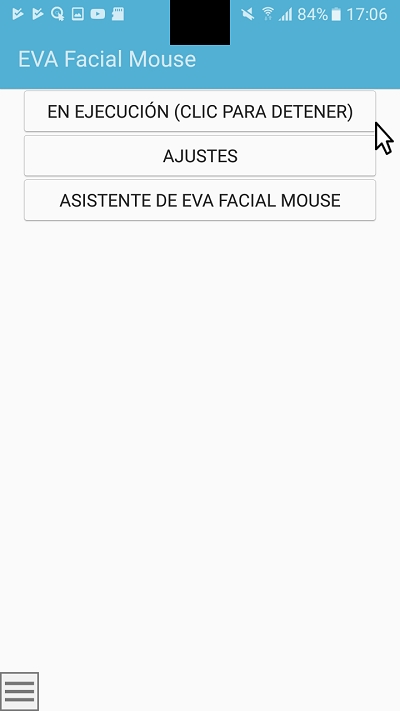
Como vemos, la EVA Facial Mouse cuenta con las suficiente variedad de configuraciones para poder adaptarla a nuestras necesidades.